グループ全員が承認する
担当者にグループを指定したアクティビティは、グループの誰か一人が承認すると完了し、次のアクティビティに進みます。
グループ全員にデータを確認させたい場合など、グループ全員を操作しないと完了できないようにするには、 グループ指定時の担当者 に「全員
」を指定します。
グループ指定時の担当者に「全員」を指定したアクティビティを 全員実行アクティビティ と言います。
グループ指定時の担当者 は、 承認 ・ 回覧 アクティビティのみ設定できます。
グループ全員が承認する経路を作成する
アクティビティをコピーして、設定を変更します。
コピーしたアクティビティを経路に配置します。
設定方法
グループ指定時の担当者 は、 承認 ・ 回覧 アクティビティに設定できます。
承認 アクティビティを例に説明します。
アクティビティタイプ一覧画面で、 承認 をクリックします。
承認 アクティビティの設定画面が表示されます。
コピーをクリックします。
アクティビティの設定を変更するには、標準アクティビティをコピーします。もしくは、作成済のアクティビティをコピーします。
グループ全員が操作するようにします。
グループ指定時の担当者 を「全員」に変更します。
- 使用可否
- アクティビティの使用可否を設定します。「可」「マスター経路のみ可」にしないと、アクティビティを経路に使えません。
- アクティビティ名称
- アクティビティに名前を付けます。分かりやすい名前を付けることをお勧めします。
承認(全員実行)
- アクティビティタイプコード
- アクティビティを識別するためのコードです。
同じコードは付けられません。 - グループ指定時の担当者
- 担当者にグループを指定した時に、操作する人を設定します。
「誰か1人」は、グループの誰か1人が操作します。「全員」は、グループ全員が操作します。 承認 ・ 回覧 アクティビティのみ設定できます。
なお、「全員」にすると、 保留可否 を「可」にできません。
登録ボタンをクリックします。
作成したアクティビティがアクティビティタイプ一覧に表示されます。
全員実行アクティビティを経路に配置します。
承認 アクティビティが全員実行アクティビティです。担当者にグループを指定します。
経路の作成方法は、 マスター経路の作成 をご参照ください。
回覧 アクティビティで、 グループ指定時の担当者 に「全員」、 グループ展開フラグ に「下位グループに展開」を同時に設定 できません。
グループ展開フラグは、 回覧 アクティビティのみ設定できます。
全員実行アクティビティがアクティブになった時点でのグループのメンバーが、担当者になります。 アクティブになった後にグループに所属したメンバーは、担当者になりません。担当者に追加する方法はありません。
グループから外れたメンバーは、担当者のままです。異動先のグループで承認する必要があります。
ユーザを削除すると、承認者不在となり、ワークフローが滞ります。バッチ処理で回復する必要があります。全員実行アクティビティの担当者が 1 人でも承認すると、経路編集で担当者を変更できません。 ワークフロー回付中の経路変更に「する」を指定すると、回付中に経路を編集できます。
全員実行アクティビティの担当者は、取戻し(承認の取り消し)ができません。 担当者全員が承認していない状態で、承認済の担当者が取戻す(承認を取り消す)ことはできません。
全員実行アクティビティの担当者は、取戻し(承認の取り消し)ができません。 担当者全員が承認し次のアクティビティが承認待ちになった状態で、全員実行アクティビティの担当者が取戻す(承認を取り消す)ことはできません。
グループ展開フラグ
回覧 ・ 通知 アクティビティには、 グループ展開フラグ があります。アクティビティの担当者にグループを指定した場合に、下位グループのメンバーにも回覧・通知をするかを指定します。
グループ展開フラグ の「下位グループに展開」をチェックすると、下位グループのメンバーにも回覧・通知します。
以下の例では、「下位グループに展開」をチェックした 回覧アクティビティの担当者に営業部を指定すると、営業部とその下位グループである営業1課、営業2課のメンバー全員に回覧依頼メールが送信されます。
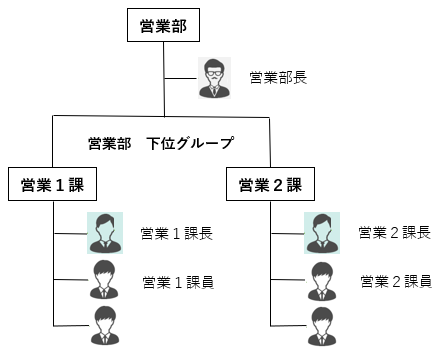
ただし、担当者に代表グループを指定した場合は、「下位グループに展開」をチェックしても下位グループに展開しません。担当者に被代表グループを指定した場合のみ、下位グループに展開します。
また、「下位グループに展開」をチェックすると、下位のグループのメンバーもワークフロー関係者になり、データを閲覧できるようになります。下位のグループのメンバーには閲覧させたくない場合は、「下位グループに展開」のチェックを外します。